Configurer les stratégies d'accès, la liaison statique (chemins), les liaisons L2Outs, les liaisons L3Outs et l'intégration VMM (vDS)
Options de téléchargement
-
ePub (101.1 KB)
Consulter à l’aide de différentes applications sur iPhone, iPad, Android ou Windows Phone -
Mobi (Kindle) (93.7 KB)
Consulter sur un appareil Kindle ou à l’aide d’une application Kindle sur plusieurs appareils
Langage exempt de préjugés
Dans le cadre de la documentation associée à ce produit, nous nous efforçons d’utiliser un langage exempt de préjugés. Dans cet ensemble de documents, le langage exempt de discrimination renvoie à une langue qui exclut la discrimination en fonction de l’âge, des handicaps, du genre, de l’appartenance raciale de l’identité ethnique, de l’orientation sexuelle, de la situation socio-économique et de l’intersectionnalité. Des exceptions peuvent s’appliquer dans les documents si le langage est codé en dur dans les interfaces utilisateurs du produit logiciel, si le langage utilisé est basé sur la documentation RFP ou si le langage utilisé provient d’un produit tiers référencé. Découvrez comment Cisco utilise le langage inclusif.
À propos de cette traduction
Cisco a traduit ce document en traduction automatisée vérifiée par une personne dans le cadre d’un service mondial permettant à nos utilisateurs d’obtenir le contenu d’assistance dans leur propre langue. Il convient cependant de noter que même la meilleure traduction automatisée ne sera pas aussi précise que celle fournie par un traducteur professionnel.
Contenu
Introduction
Ce document décrit la configuration des stratégies d'accès, de liaison statique (chemins) ou de couche 2 externe (L2Out) à l'aide de la méthode de liaison statique, de L2Out à l'aide de la méthode de réseau ponté routé, de couche 3 externe (L3Out) et de l'intégration de Virtual Machine Manager (VMM) avec un commutateur distribué vSphere (vDS) de bas en haut, en commençant par le sélecteur d'interface via le contrôleur APIC (Application Policy Infrastructure Controller) ) sans utiliser les assistants QuickStart.
Toutefois, ce document est valide à partir de la version 2.0(1q); il existe certaines différences dans la configuration de la version 2.1(1h).
Conditions préalables
Conditions requises
Cisco vous recommande de connaître les sujets suivants :
- Connaissance de base de la technologie ACI (Application Centric Infrastructure) de Cisco
Components Used
Les informations contenues dans ce document sont basées sur les versions de matériel et de logiciel suivantes :
- Image Cisco APIC (Application Policy Infrastructure Controller) version 2.0(1q)
- Logiciel de commutation en mode ACI Cisco Nexus 9000 version 12.0(1q)
The information in this document was created from the devices in a specific lab environment. All of the devices used in this document started with a cleared (default) configuration. If your network is live, make sure that you understand the potential impact of any command.
Exemple de topologie
Cette topologie est utilisée pour tous ces exemples. Le périphérique externe peut être le commutateur externe, le serveur sans système d'exploitation, le routeur externe ou le vDS.
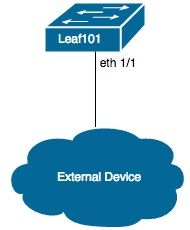
Politiques d'accès pour la connectivité via le domaine physique
Note: Les noms des exemples de stratégies sont nommés en fonction de l'objectif de la connexion. Par exemple, si N3K se connecte physiquement à un commutateur Nexus 3000 (N3K). La convention de dénomination n'a pas à être strictement respectée.
Instructions de haut niveau
- Configurez les sélecteurs de profil et d'interface.
- Configurez le groupe de stratégies d'interface.
- Configurez le profil de commutateur et associez le sélecteur d'interface au profil de commutateur.
- (Facultatif) Configurez la stratégie de sécurité du canal de port virtuel si vous configurez un canal de port virtuel (vPC).
- Configurez le profil d'entité d'accès attachable et associez-le au groupe de stratégies d'interface.
- Configurez le pool de domaines et de VLAN et associez-le au profil d'entité d'accès attachable au domaine.
Instructions détaillées
- Accédez à Fabric > Access Policies.
- Accédez à Stratégies d'interface > Profils > Profils de feuilles.
- Cliquez avec le bouton droit sur Profils feuille et cliquez sur Créer un profil d'interface feuille. Saisissez maintenant un nom (par exemple. N3K).
- Cliquez sur + signe, en regard de sélecteurs d'interface. Saisissez maintenant un nom (par exemple. N3K) et les ID d'interface (ex. 1/1).
- Cliquez sur OK, puis sur Soumettre.
- Accédez à Stratégies d'interface > Groupes de stratégies > Groupes de stratégies de feuilles.
- Cliquez avec le bouton droit sur Leaf Policy Groups et cliquez sur l'option appropriée pour une interface individuelle, Port-Channel ou vPC ; entrez un nom (par exemple N3K) et sélectionnez ou créez les stratégies appropriées.
- Cliquez sur Submit.
- Revenez à Stratégies d'interface > Profils > Profils feuille > N3K (Profil d'interface feuille) > N3K (Sélecteur de port d'accès).
- Utilisez la liste déroulante pour sélectionner le groupe de stratégies à associer (par ex. N3K).
- Cliquez sur Submit.
- Accédez à Stratégies de commutation > Profils > Profils de feuilles.
- Cliquez avec le bouton droit sur Profils feuille et cliquez sur Créer profil feuille. Saisissez maintenant un nom (par exemple. Leaf101).
- Cliquez sur + signe en regard de Sélecteurs Feuille. Saisissez maintenant un nom (par ex. Leaf101) et utilisez la liste déroulante Blocs pour sélectionner le ou les commutateurs à associer.
- Cliquez sur Mettre à jour, puis sur Suivant, puis sur Terminer.
- Les étapes 17 et 19 ne sont requises que si vous configurez un vPC.
- (Facultatif) Accédez à Stratégies de commutateur > Stratégies > Canal de port virtuel par défaut.
- (Facultatif) Cliquez sur + signe en regard de Groupes de protection VPC explicites. Saisissez maintenant un nom (par exemple. Leaf101-Leaf102), ID (ex. 100) et utilisez les listes déroulantes pour sélectionner Switch 1 (par ex. 101) et Commutateur 2 (par exemple 102).
- (Facultatif) Cliquez sur Soumettre.
- Sélectionnez Leaf101 (Profil feuille).
- Cliquez sur + signe en regard de Profils de sélecteur d'interface associés ; utilisez la liste déroulante pour sélectionner le profil d'interface à associer (ex. N3K).
- Cliquez sur Submit.
- Accédez à Stratégies globales > Profils d'entités d'accès attachables.
- Cliquez avec le bouton droit sur Profils d'entité d'accès attachable et cliquez sur Créer un profil d'entité d'accès attachable. Saisissez maintenant un nom (par ex. N3K).
- Cliquez sur Suivant, puis Terminer
. - Revenez à Stratégies d'interface > Groupes de stratégies > Groupes de stratégies de feuilles > N3K (Groupe de stratégies).
- Utilisez la liste déroulante sous Profil d'entité associée et sélectionnez le profil d'entité d'accès à associer (par ex. N3K).
- Cliquez sur Submit.
- Accédez à Domaines physiques et externes > Domaines physiques.
- Cliquez avec le bouton droit sur Domaines physiques, puis cliquez dans Créer un domaine physique ; entrez un nom (par exemple N3K), utilisez la liste déroulante pour associer le profil d'entité associable (ex. N3K), utilisez la liste déroulante pour créer un pool de VLAN.
- Entrez un nom (par ex. N3K) et choisissez l'allocation dynamique/statique appropriée.
- Cliquez sur + signe en regard de Blocs d'extrémité. Entrez maintenant les numéros de VLAN et choisissez l’allocation dynamique/statique appropriée.
- Cliquez sur OK, puis sur Soumettre, puis sur Soumettre.
Liaison statique (chemins) pour les serveurs sans système d'exploitation ou la configuration L2Out à l'aide de la méthode de liaison statique
Configuration L2Out à l'aide de la méthode de liaison statique Conditions préalables
L'hypothèse est que le groupe de points de terminaison (EPG), le domaine de pont (BD) et le VRF ont été créés et que le BD est défini sur le mode de couche 2 (L2) (décochez la case Routage monodiffusion sous Configurations de couche 3 et définissez toutes les options dans Main to Flood).
Instructions de haut niveau
- Configurez les stratégies d'accès.
- Associer le domaine à EPG.
- Configurez la liaison statique (chemins) sur un ou plusieurs serveurs sans système d'exploitation ou un commutateur L2Out.
Instructions détaillées
- Complétez les stratégies d'accès pour la connectivité via les instructions de domaine physique ci-dessus.
- Accédez à l'EPG pour ajouter la liaison statique à (ex. Locataires > Tenant1 > Profils d'application > AP1 > EPG d'application > EPG1).
- Sélectionnez Domaines (VM et sans système d'exploitation).
- Accédez à ACTIONS > Ajouter une association de domaine physique. Utilisez maintenant la liste déroulante pour sélectionner le domaine physique à associer (par ex. N3K), et choisir l'immédiateté appropriée (par ex. Immédiat/Immédiat).
- Cliquez sur Submit.
- Sélectionnez Liaisons statiques (Chemins).
- Accédez à ACTIONS > Deploy Static EPG sur PC, VPC ou Interface. Maintenant, sélectionnez le type de chemin et le chemin appropriés, entrez le VLAN Encap et choisissez l'immédiateté appropriée (par ex. Immédiat) et mode (ex. Trunk).
- Cliquez sur Submit.
Configuration L2Out à l'aide de la méthode de réseau ponté routé
Instructions de haut niveau
- Configurez les stratégies d'accès.
- Configurez le réseau ponté externe.
- Appliquez les contrats appropriés.
Instructions détaillées
- Complétez les stratégies d'accès pour la connectivité via les instructions de domaine physique ci-dessus, sauf remplacer l'étape 29 par des domaines pontés externes et l'étape 30 par Créer un domaine de couche 2.
- Accédez au locataire approprié (p. ex. Locataire1) > Mise en réseau > Réseaux externes pontés.
- Cliquez avec le bouton droit de la souris sur Réseaux pontés externes, puis cliquez sur Création d'un pont externe. Saisissez maintenant un nom (par exemple. L2Out), utilisez la liste déroulante pour sélectionner le domaine ponté externe à associer (par exemple N3K), utilisez la liste déroulante pour sélectionner le domaine de pont à associer (par exemple BD1) et saisissez le VLAN pour ce L2Out.
- Cliquez sur Suivant puis sur Terminer.
- Accédez à L2Out (L2 Outside) > Profils de noeud.
- Cliquez avec le bouton droit sur Profils de noeud, puis cliquez sur Créer un profil de noeud. Saisissez maintenant un nom (par ex. Leaf101).
- Cliquez sur + signe en regard de Profils d'interface. Saisissez maintenant un nom (par ex. eth1_1).
- Cliquez sur + signe en regard de Interfaces. Sélectionnez maintenant le type de chemin et le chemin appropriés.
- Cliquez sur OK, puis sur OK, puis sur Soumettre.
- Accédez à Réseaux.
- Cliquez avec le bouton droit sur Réseaux et cliquez sur Créer un réseau externe ; entrez un nom (par ex. L2Out-EPG).
- Cliquez sur Submit.
- Appliquez les contrats de manière appropriée entre l'EPG L2Out (ex. L2Out-EPG) et l'EPG d'application (ex. EPG1) pour la communication.
Configuration L3Out
Conditions préalables
L'hypothèse est que le routage est effectué via des routes statiques à l'aide d'un locataire et d'un VRF uniques, l'EPG, le BD et le VRF sont créés et le BD est défini sur le mode de couche 3 (couche 3) (cochez la case Routage monodiffusion sous Configurations de couche 3).
Instructions de haut niveau
- Configurez les stratégies d'accès.
- Configurez le réseau routé externe.
- Associez le domaine L3Out au domaine Bridge.
- Appliquez les contrats appropriés.
Instructions détaillées
- Complétez les stratégies d'accès pour la connectivité via les instructions de domaine physique ci-dessus, sauf remplacer l'étape 25 par des domaines routés externes et l'étape 26 par Créer un domaine de couche 3.
- Naviguez jusqu'au locataire approprié (ex. Client1) > Mise en réseau > Réseaux routés externes.
- Cliquez avec le bouton droit de la souris sur Réseaux routés externes et cliquez sur Créer un réseau routé externe ; entrez un nom (par ex. L3Out), utilisez la liste déroulante pour sélectionner le VRF à associer (par ex. VRF1) et utilisez la liste déroulante pour sélectionner le domaine routé externe à associer (par ex. N3K).
- Cliquez sur Suivant, puis sur Terminer.
- Accédez à L3Out (L3 Outside) > Profils de noeud logique.
- Cliquez avec le bouton droit sur Profils de noeud logique et cliquez sur Créer un profil de noeud. Saisissez maintenant un nom (par ex. Leaf101).
- Cliquez sur + signe en regard de Noeuds. Sélectionnez maintenant le noeud approprié et entrez un ID de routeur.
- Cliquez sur + signe en regard de Routes statiques. Entrez maintenant le préfixe de la route.
- Cliquez sur + signe en regard de Next Hop Addresses. Saisissez maintenant l'adresse IP du tronçon suivant.
- Cliquez sur Mettre à jour, OK, puis OK.
- Répétez les étapes 7 et 10 si nécessaire pour chaque noeud à ajouter.
- Cliquez sur Submit.
- Accédez à Leaf101 (Profil de noeud logique) > Profils d'interface logique.
- Cliquez avec le bouton droit sur Profils d'interface logique et cliquez sur Créer un profil d'interface. Saisissez maintenant un nom (par ex. eth1_1).
- Cliquez sur Submit.
- Sélectionnez eth1_1 (Profil d'interface logique).
- Cliquez sur + signe en regard de Interfaces routées, SVI ou Sous-interfaces routées, selon la configuration souhaitée. Sélectionnez maintenant le type de chemin et le chemin appropriés, puis attribuez les adresses IP appropriées pour les interfaces.
- Cliquez sur Submit.
- Sélectionnez Réseaux.
- Cliquez avec le bouton droit sur Réseaux et cliquez sur Créer un réseau externe. Saisissez maintenant un nom (par exemple. L3Out-EPG).
- Cliquez sur Submit.
- Sélectionnez L3Out-EPG (External Network Instance Profile).
- Cliquez sur + signe en regard de Sous-réseaux. Entrez maintenant un sous-réseau externe derrière ce L3Out et vérifiez les sous-réseaux externes pour l'EPG externe.
- Cliquez sur Submit.
- Répétez les étapes 23 et 24 si nécessaire pour chaque sous-réseau à ajouter.
- Cliquez sur Submit.
- Accédez à la BD de l'EPG de l'application (par ex. BD1) > Configurations de couche 3.
- Cliquez sur + signe en regard de sorties de couche 3 associées. Utilisez maintenant la liste déroulante pour sélectionner le L3Out à associer (ex. Locataire1/L3Sortant).
- Cliquez sur Update.
- Appliquez les contrats de manière appropriée entre l'EPG L3Out (ex. L3Out-EPG) et l'EPG Application (ex. EPG1) pour la communication.
Intégration VMM avec une configuration vDS
Note: Les instructions vCenter prennent connaissance de vCenter et sont donc brèves ; dans cet exemple, les noms des stratégies d'accès sont passés de N3K à DVS (Distributed Virtual Switch). Les termes vSphere Distributed Switch (vDS) et Distributed Virtual Switch (DVS) sont utilisés de manière interchangeable car ils font référence à la même chose.
Instructions de haut niveau
- Configurez les stratégies d'accès.
- Configurez le domaine VMM.
- Ajoutez des liaisons ascendantes à vDS.
- Associer le domaine VMM à EPG.
- Ajoutez des machines virtuelles au groupe de ports.
- vérification de la connectivité
Instructions détaillées
- Complétez les stratégies d'accès pour la connectivité via les instructions de domaine physique ci-dessus, sauf si vous arrêtez après avoir terminé l'étape 24.
- Accédez à Mise en réseau de VM > Inventaire > VMWare.
- Cliquez avec le bouton droit sur VMWare et cliquez sur Créer un domaine vCenter.
- Entrez un nom (par ex. DVS), utilisez la liste déroulante pour sélectionner le profil d'entité à associer (ex. DVS), et utilisez la liste déroulante pour sélectionner Create VLAN Pool pour créer le pool de VLAN à utiliser avec le DVS.
- Entrez un nom (par exemple. DVS), et choisissez l'allocation dynamique/statique appropriée (ex. Allocation dynamique).
- Cliquez sur + signe en regard de Blocs d'extrémité. Entrez maintenant les numéros de VLAN et choisissez l’allocation dynamique/statique appropriée (par exemple. Hériter allocMode du parent).
- Cliquez sur OK, puis sur Soumettre.
- Cliquez sur + signe en regard de Informations d'identification vCenter. Saisissez maintenant un nom (par ex. vCenter-6), nom d'utilisateur (ex. root) et mot de passe.
- Click OK.
- Cliquez sur + signe en regard de vCenter/vShield. Saisissez maintenant un nom (par exemple. vCenter-6), adresse IP, sélectionnez la version DVS appropriée (ex. vCenter Default), saisissez le nom du centre de données tel qu'il apparaît sur vCenter (par exemple DC) et utilisez la liste déroulante pour sélectionner les informations d'identification associées.
- Cliquez sur OK, puis sur Soumettre.
- Accédez à DVS (domaine), faites défiler jusqu'aux stratégies vSwitch et sélectionnez les stratégies vSwitch appropriées.
- Cliquez sur Submit.
- Basculer vers vCenter ; le nouveau vDS doit être créé (ex. DVS) sous un dossier du data center (ex. DC).
- Cliquez avec le bouton droit sur le vDS et ajoutez les hôtes et les liaisons ascendantes appropriées au vDS.
- Revenez à l'interface utilisateur graphique APIC.
- Naviguez jusqu'au GPE approprié (ex. Client1 > AP1 > EPG1) > Domaines (VM et sans système d'exploitation).
- Cliquez sur ACTIONS > Ajouter une association de domaine VMM.Utilisez maintenant la liste déroulante pour sélectionner le domaine VMM à associer (par ex. DVS), et choisir l'immédiateté appropriée (par ex. Immédiat/Immédiat).
- Cliquez sur Submit.
- Basculer vers vCenter ; le nouveau groupe de ports doit être créé sous vDS (ex. Client1|AP1|EPG1).
- Sélectionner une VM ; modifier les paramètres de la carte réseau à associer à ce groupe de ports.
Vérification de la connectivité
- Revenez à l'interface utilisateur graphique APIC.
- Accédez à l'EPG approprié (par ex. EPG1) > Opérationnel.
- La machine virtuelle doit être apprise dans cet onglet (vmm = vCenter connaît le protocole IP ; apprise = la feuille ACI voit le trafic de cette adresse IP).
Contribution d’experts de Cisco
- Jenny NgoCisco TAC Engineer
Contacter Cisco
- Ouvrir un dossier d’assistance

- (Un contrat de service de Cisco est requis)
 Commentaires
Commentaires